Для получения, выдачи и возврата файлов в этих процедурах используются контекстные меню Диспетчера проектов.
 Для выдачи чертежа, доступного только для чтения, или для возврата текущего чертежа можно воспользоваться лентой Vault.
Для выдачи чертежа, доступного только для чтения, или для возврата текущего чертежа можно воспользоваться лентой Vault.
Диспетчер проектов позволяет выполнять возврат и выдачу файлов, папок или целых проектов.
Создание нового чертежа проекта
- В диспетчере проектов в структуре выберите папку назначения (например, P&ID Drawings).
- Щелкните "Создать чертеж".

- Укажите имя в поле "Имя файла".
- Нажмите "ОК".
 Чертеж добавляется в локальное рабочее пространство.
Чертеж добавляется в локальное рабочее пространство. - (Необязательно) Если требуется разрешить просмотр нового чертежа другим пользователям хранилища проекта, выполните следующие действия.
- В структуре Диспетчера проектов щелкните новый чертеж правой кнопкой мыши. Выберите "Vault" > "Возврат".
- В диалоговом окне "Возврат" выберите параметр "Оставить файлы выданными".
- Нажмите "ОК".
 Чертеж выдается и отображается в хранилище.
Чертеж выдается и отображается в хранилище.
Выдача существующего чертежа проекта Vault
- В структуре Диспетчера проектов щелкните чертеж правой кнопкой мыши. Выберите "Vault" > "Получение/выдача".
 В диалоговом окне "Получение/выдача" установите флажок в столбце "Выдача" для нужного файла. Имя выбранного чертежа отображается в заголовке (COMBINED-MODELS). Если в чертеже есть ссылки на другие файлы, для них также отображается статус хранилища.
В диалоговом окне "Получение/выдача" установите флажок в столбце "Выдача" для нужного файла. Имя выбранного чертежа отображается в заголовке (COMBINED-MODELS). Если в чертеже есть ссылки на другие файлы, для них также отображается статус хранилища.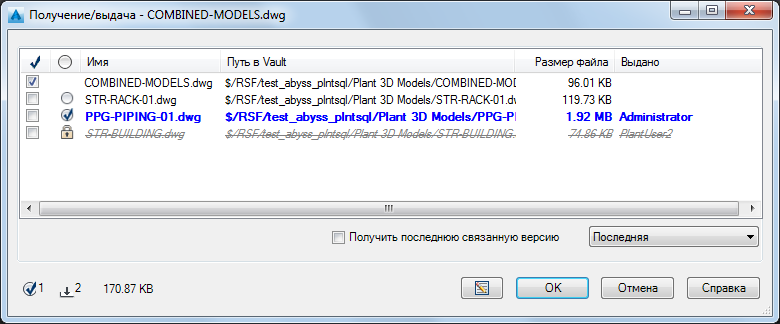
- Если в чертеже есть ссылки на другие чертежи (файлы хранилища), и они еще не выданы, отметьте их в столбце "Выдача".
Выдача всех чертежей в папке проекта
- В структуре Диспетчера проектов щелкните папку правой кнопкой мыши. Выберите "Vault" > "Получение/выдача".
- В верхней части столбца "Выдача" щелкните значок флажка
 . Все файлы выбраны для выдачи.
. Все файлы выбраны для выдачи. 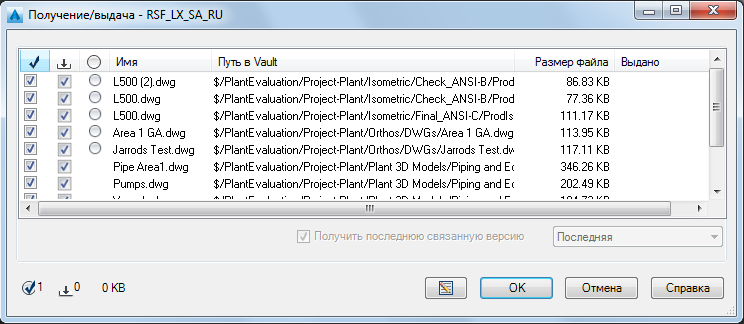
- Нажмите кнопку "ОК".
Прим.: При указании папки в Диспетчере проектов внешние ссылки (файлы хранилища) не отображаются.
Возврат файла чертежа проекта Vault
- В структуре Диспетчера проектов щелкните чертеж правой кнопкой мыши. Выберите "Vault" > "Возврат".
- Отобразится диалоговое окно "Возврат".
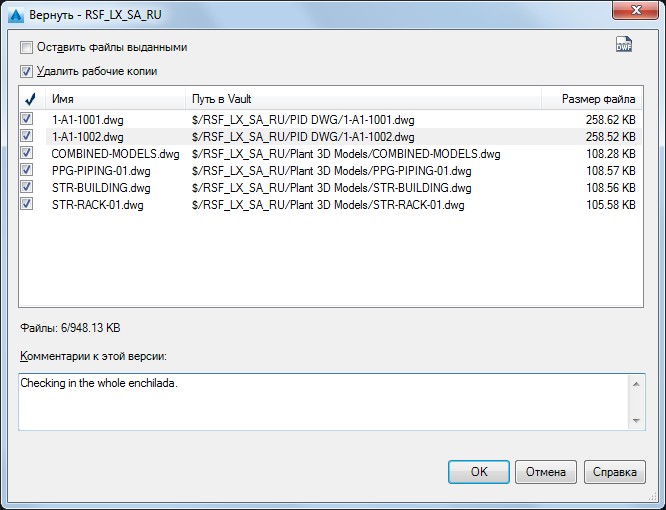
- Если в возвращаемом чертеже есть ссылки на другие файлы (файлы хранилища), их можно отметить в столбце "Возврат".
- Нажмите кнопку "ОК".
Задание редакции файла в проекте Vault
Можно указать редакцию файлов, возвращаемых в хранилище.
- В структуре Диспетчера проектов щелкните чертеж правой кнопкой мыши. Выберите "Vault" > "Новая редакция".
- Отобразится диалоговое окно "Пересмотреть".

- Укажите тип редакции ("Первичная", "Вторичная" или "Третичная").
- (Дополнительно) Введите комментарий.
- Нажмите кнопку "ОК".
Прим.: Задать метки в Диспетчере проектов нельзя. Метки можно задать в клиенте Autodesk Vault (plantvaacexplorer).
Удаление файла проекта хранилища
Удалить чертеж можно только в том случае, если он изначально был выдан пользователю.
- В структуре диспетчера проектов выберите чертеж, который необходимо удалить. Щелкните "Удалить чертеж".
- Чтобы подтвердить удаление, в окне сообщения "Удаление чертежей из проекта" нажмите кнопку "ОК".
Чертеж будет удален из структуры проекта и из хранилища, но он не будет удален из локального рабочего пространства.